Vytváranie záložiek v dokumente MS Word
S možnosťou pridávať záložky do aplikácie Microsoft Word môžete rýchlo a ľahko nájsť potrebné fragmenty vo veľkých dokumentoch. Takáto užitočná funkcia eliminuje potrebu posúvať nekonečné bloky textu, takže potreba použiť funkciu vyhľadávania tiež nevzniká. Ide o to, ako vytvoriť záložku v programe Word a ako ju zmeniť, a budeme o nej hovoriť v tomto článku.
Lekcia: Vyhľadať a nahradiť funkciu v programe Word
obsah
Pridajte záložku do dokumentu
1. Vyberte textový fragment alebo prvok na stránke, s ktorou chcete prepojiť záložku. Môžete tiež jednoducho kliknúť myšou na miesto dokumentu, do ktorého chcete vložiť záložku.
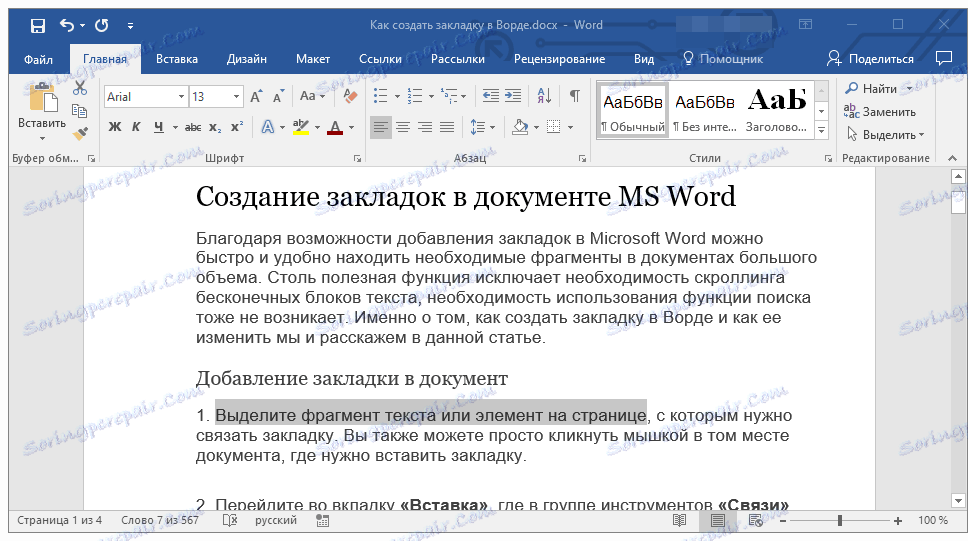
2. Prejdite na kartu "Vložiť" , kde v skupine "Odkazy" (predtým "Odkazy" ) kliknite na tlačidlo "Záložka" .
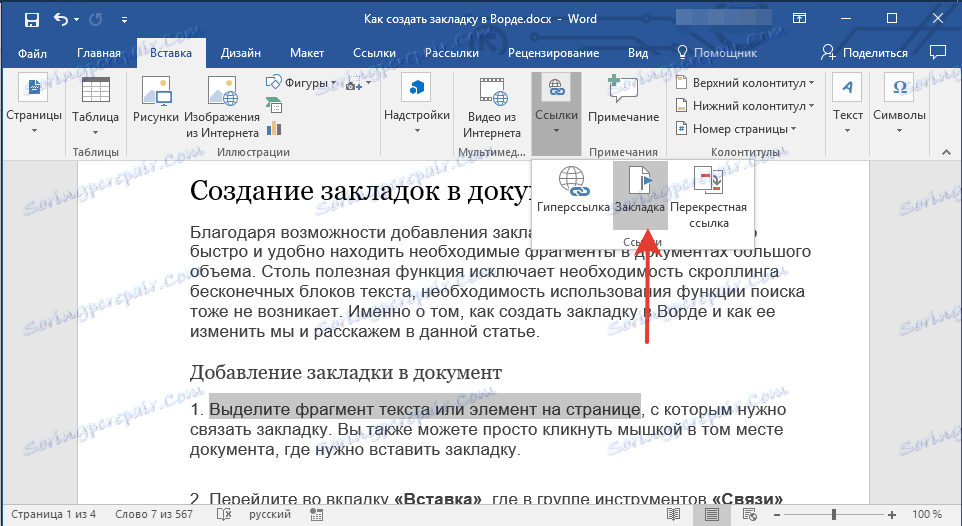
3. Nastavte názov záložky.
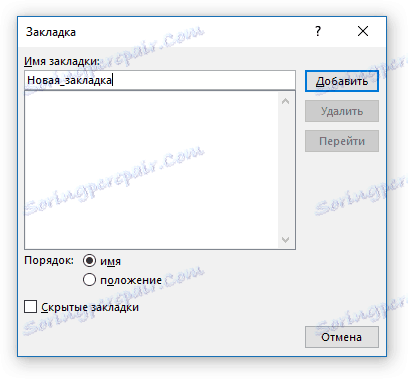
Poznámka: Názov záložky musí začínať písmenom. Môže obsahovať čísla, ale nie sú povolené žiadne medzery. Namiesto odsadenia môžete použiť dolný podčiarkovač, napríklad názov záložky môže vyzerať takto: "Prvá záložka".
4. Po kliknutí na tlačidlo "Pridať" sa záložka pridá do dokumentu, kým sa vizuálne nelíši od zvyšku textu.
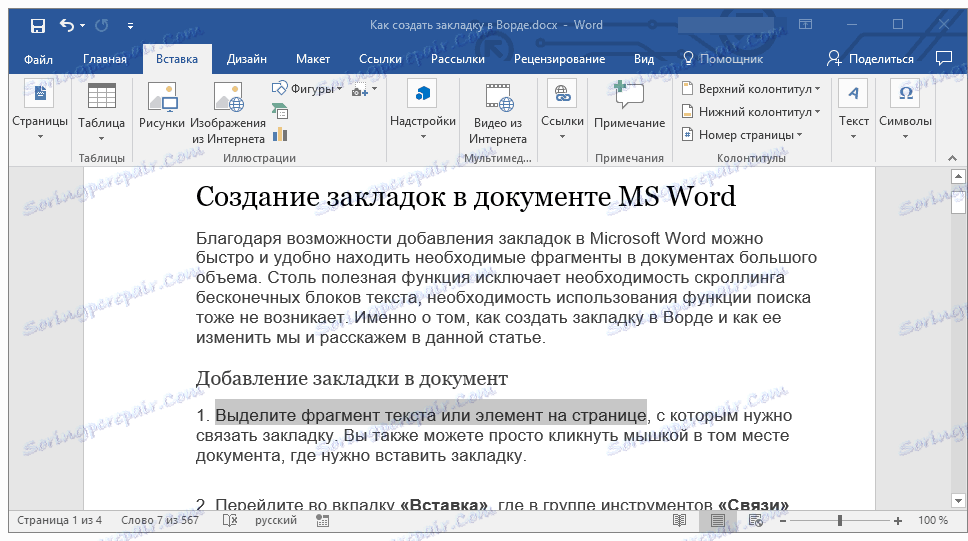
Zobrazovanie a úprava záložiek v dokumente
Po pridaní textu alebo iného prvku zo stránky do záložiek sa bude nachádzať v hranatých zátvorkách, ktoré sa predvolene nezobrazia vo všetkých verziách programu Word.
Poznámka: Skôr ako začnete meniť označenú položku, musíte sa uistiť, že text, ktorý meníte, je vnútri hranatých zátvoriek.
Ak chcete zobraziť zátvorky záložiek, postupujte podľa týchto krokov:
1. Otvorte menu "Súbor" (alebo tlačidlo "Office" ) a prejdite do časti "Možnosti" (alebo "Možnosti programu Word" ).

2. V okne "Možnosti" prejdite na časť "Rozšírené" .
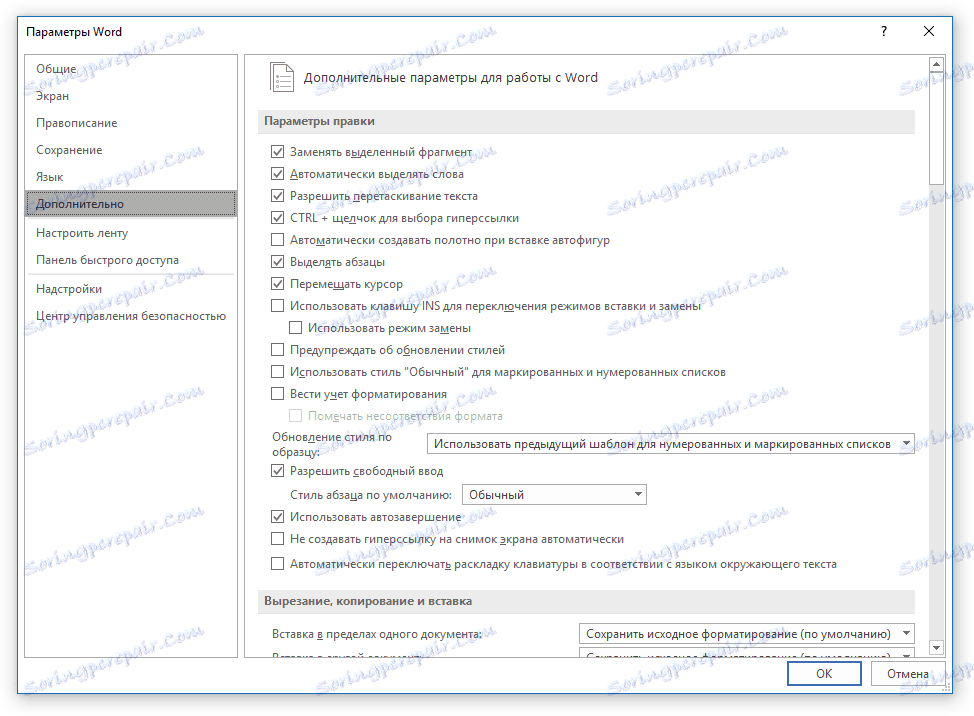
3. Začiarknite políčko "Zobraziť záložky" v sekcii "Zobraziť obsah dokumentu" (predtým "Zobraziť záložky" v oblasti "Zobrazenie obsahu dokumentu" ).
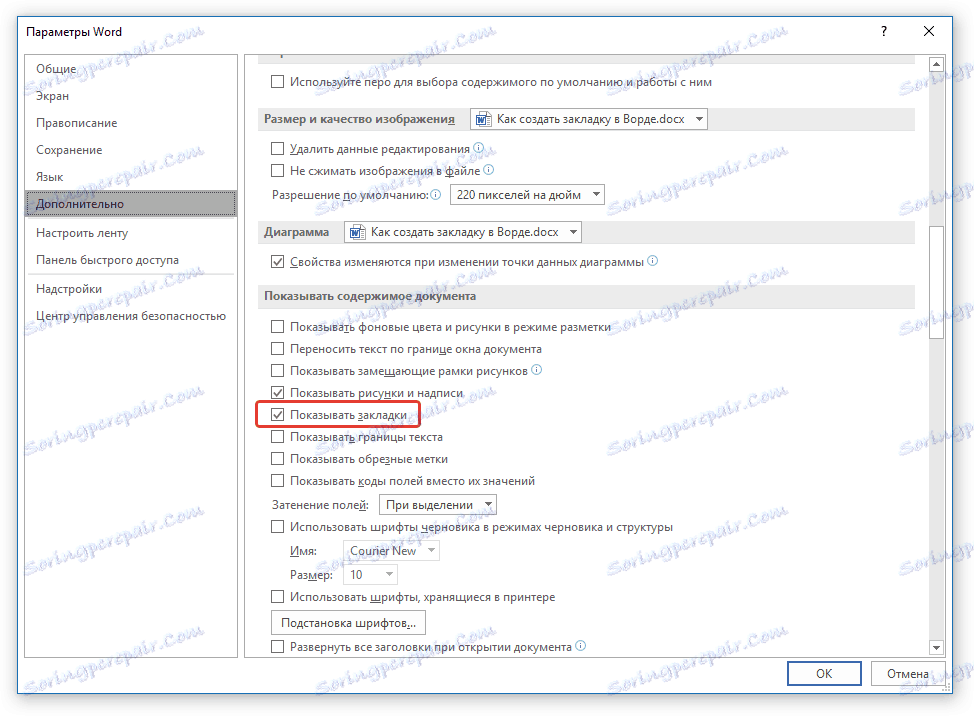
4. Ak chcete uskutočniť zmeny, zatvorte okno kliknutím na tlačidlo "OK" .
Teraz sa položky na dokumente označené záložkami zobrazia na obrazovke v hranatých zátvorkách [...] .
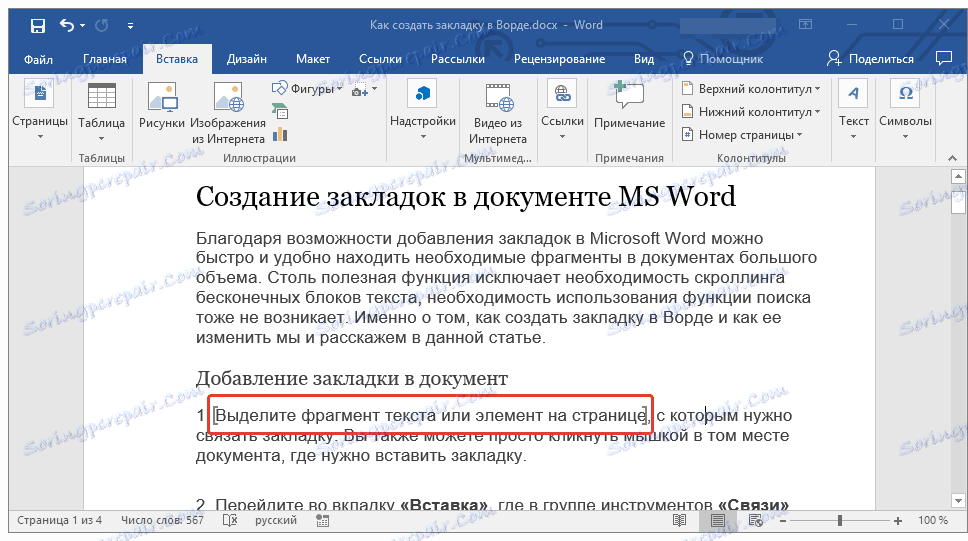
Lekcia: Ako umiestniť hranaté zátvorky do programu Word
Poznámka: Hranaté zátvorky, v ktorých sú uložené záložky, nie sú vytlačené.
Lekcia: Tlač dokumentov v programe Word
Lekcia: Tlač dokumentov v programe Word
Úlomky textu a ďalších položiek označených záložkami je možné skopírovať do schránky, vystrihnúť a vkladať kdekoľvek v dokumente. Okrem toho je možné vymazať text vo vnútri záložiek.
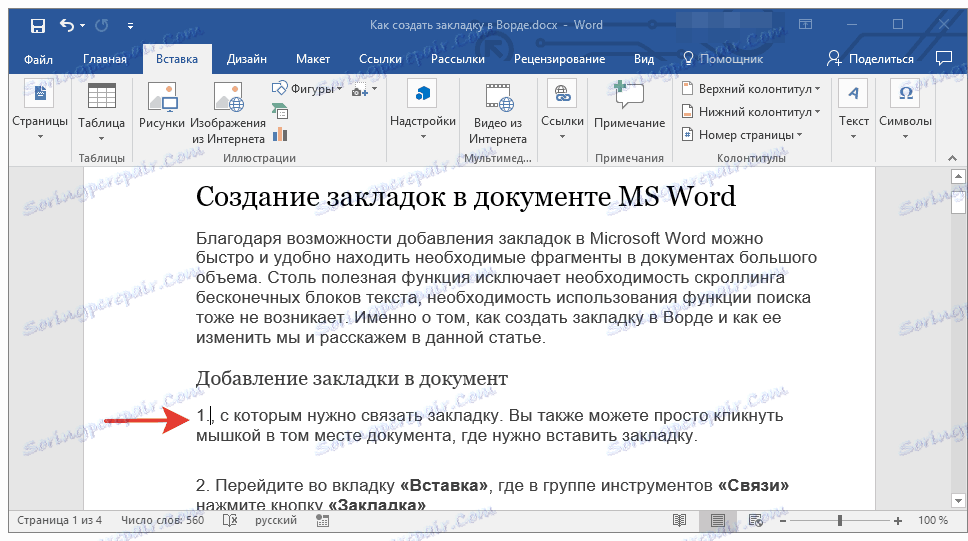
Prepínajte medzi záložkami
1. Prejdite na kartu "Vložiť" a kliknite na tlačidlo "Záložka" umiestnené v skupine nástrojov "Odkazy" .
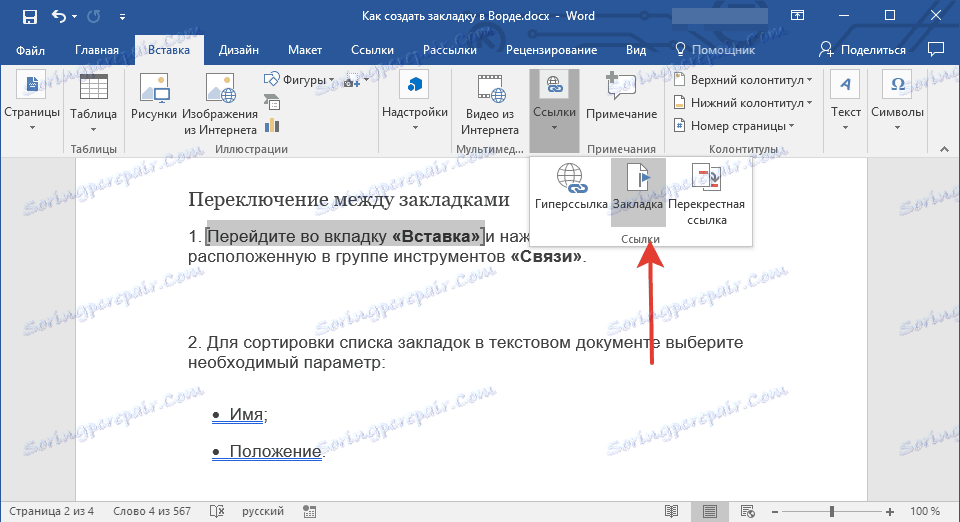
2. Ak chcete zoradiť zoznam záložiek v textovom dokumente, vyberte požadovanú možnosť:
- názov;
- Pozícia.
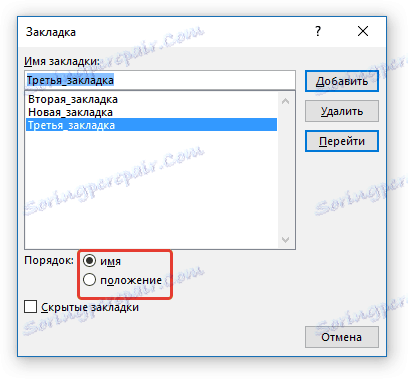
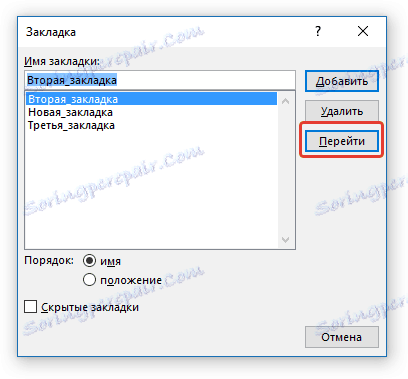
3. Teraz vyberte záložku, na ktorú chcete prejsť, a kliknite na tlačidlo "Prejsť".
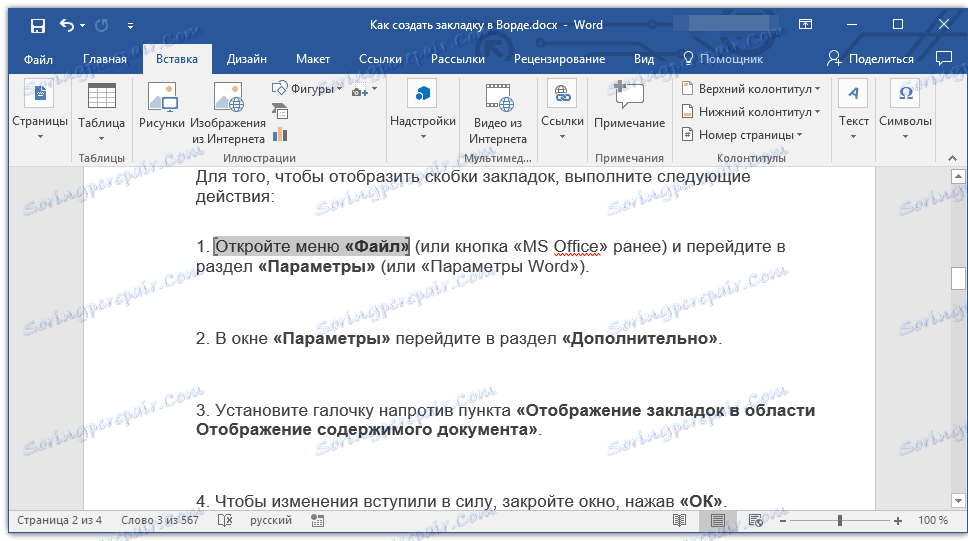
Odstrániť záložky v dokumente
Ak potrebujete odstrániť záložku z dokumentu, postupujte podľa nasledujúcich krokov:
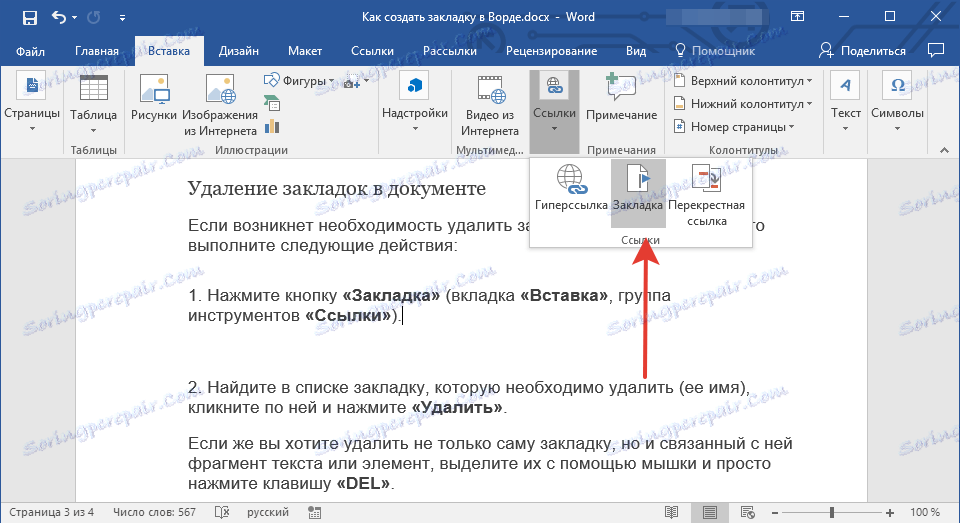
1. Kliknite na tlačidlo Záložka (karta Vložiť , skupina nástrojov Odkazy ).
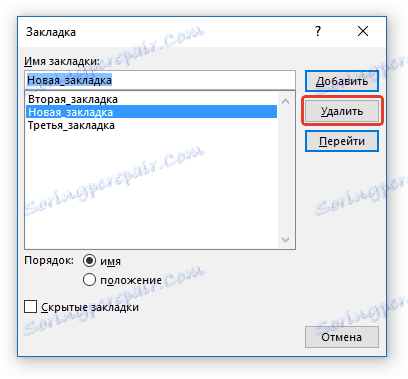
2. Nájdite záložku v zozname, ktorý chcete odstrániť (jej meno), kliknite na ňu a kliknite na "Odstrániť" .
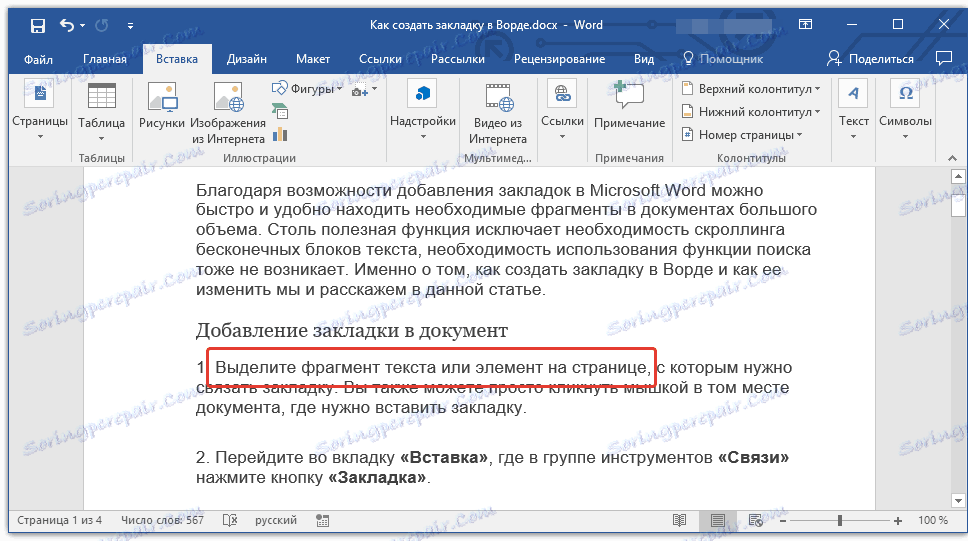
Ak chcete odstrániť nielen samotnú záložku, ale aj priradený textový fragment alebo prvok, vyberte ich pomocou myši a stačí stlačiť tlačidlo "DEL" .
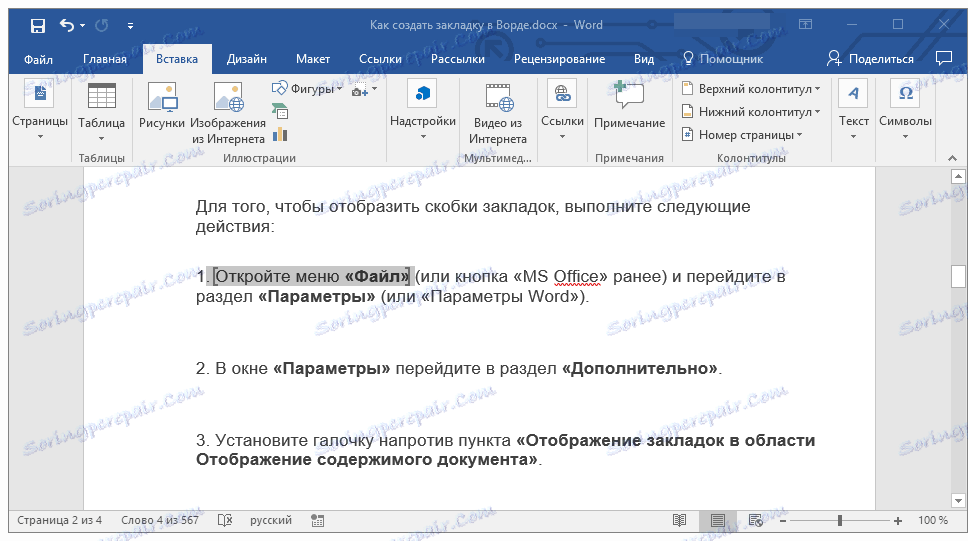
Riešenie problémov "Záložka nie je definovaná"
V niektorých prípadoch sa v dokumentoch programu Microsoft Word nezobrazujú záložky. Tento problém je obzvlášť aktuálny pre dokumenty vytvorené inými používateľmi. Najčastejšia chyba - "Záložka nie je definovaná" , ako ju opraviť, môžete si prečítať na našich webových stránkach.
Lekcia: Riešenie problémov so slovom "Chyba záložky nie je definovaná"
Vytvorte aktívne odkazy v dokumente
Okrem záložiek, pomocou ktorých môžete pohodlne prechádzať rôznymi prvkami dokumentu alebo ich jednoducho označiť, Word vám umožňuje vytvárať aktívne odkazy. Stačí, ak kliknete na takýto prvok a prejdete na miesto, na ktoré je pripojený. Môže to byť miesto v aktuálnom alebo v inom dokumente. Aktívne prepojenie navyše môže viesť k vytvoreniu webového zdroja.
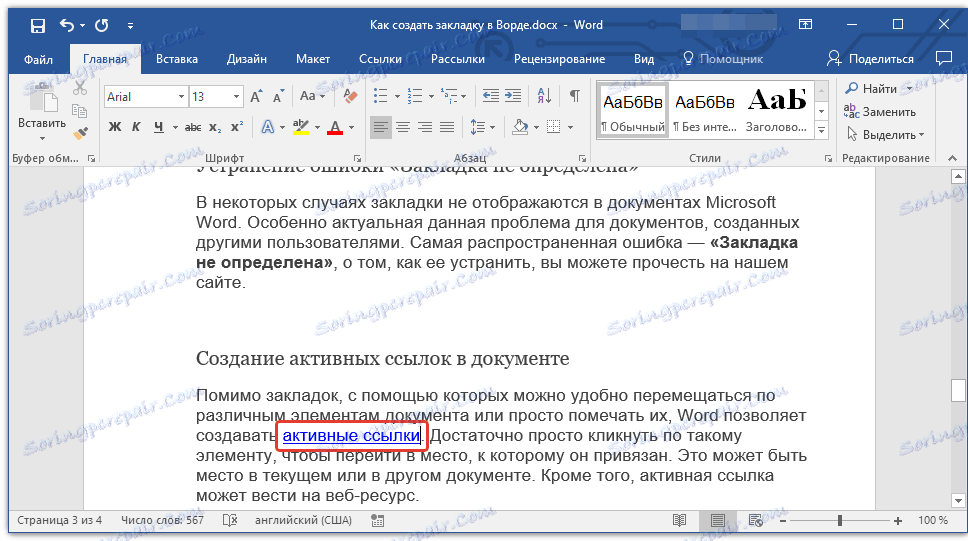
Ako vytvoriť aktívne odkazy (hypertextové odkazy), môžete si prečítať v našom článku.
Lekcia: Ako vytvoriť aktívne odkazy v programe Word
Na to skončíme, pretože teraz viete, ako vytvoriť záložky v programe Word, a tiež vedieť, ako sa dajú zmeniť. Úspech v ďalšom vývoji mnohovrstevných schopností tohto textového editora.